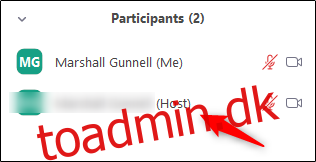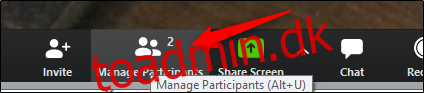Hvis du er vært for et møde i Zoom, men er nødt til at gå tidligt på grund af uforudsete omstændigheder, kan du videregive værtsrettighederne til et andet medlem i stedet for at afslutte mødet. Sådan gør du.
Før vi går i gang, er der en vigtig begrænsning, du skal være opmærksom på. Zoom har en gratis version, som alle kan bruge, men den tilbyder også et par pakker til virksomheder.
I tilfælde af videregivelse af værtskontrol til en anden bruger, hvis den oprindelige vært er en licenseret bruger, kan mødet fortsætte i et ubegrænset tidsrum, når kontrollerne er afleveret, selvom brugeren, der modtog værtskontrollerne, er en gratis bruger. Men hvis den oprindelige vært er en gratis bruger, vil mødet være begrænset til 40 minutter efter, at kontrollerne er bestået – også selvom den nye vært er en licenseret bruger.
Nu hvor vi har ryddet op i det, er her hvordan værten kan sende faklen.
Først skal du (som vært) oprette Zoom-mødet. Du kan gøre dette ved at åbne Zoom-appen og vælge knappen “Nyt møde” fra startskærmen. Inviter derefter deltagerne til at deltage i mødet. Du kan gøre dette ved at vælge “Inviter” nederst i vinduet.
Når mødet er sat op, og alle deltagere har deltaget, skal du vælge “Administrer deltagere” nederst i vinduet, hvor videokonferencen afholdes.
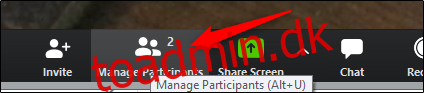
Alternativt kan du trykke på Alt+U (Windows) eller Kommando+U (Mac).
Listen over deltagere vises i højre rude. Hold markøren over navnet på den deltager, du sender værtskontrol til, og vælg derefter knappen “Mere”.
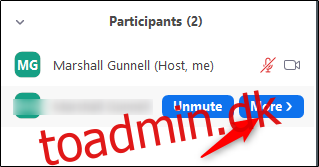
Klik på “Gør vært” i menuen, der vises.
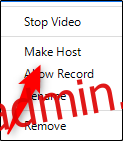
Der vises en besked, der spørger, om du er sikker på, at du vil ændre værten til
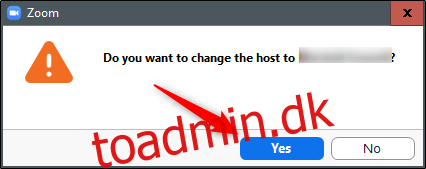
I ruden, der viser deltagerne, kan du nu se, at værtskontrollerne er blevet videregivet til den bruger. Den oprindelige vært kan nu trygt forlade mødet uden at afbryde videokonferencen.